[fenêtre Liste des transactions, menu Assyst Paiement]
Lorsque le compte en fidéicommis est activé dans le système en vue d'être utilisé comme compte Assyst Paiement et que l'utilisateur est configuré pour la connexion avec Assyst Paiement, un nouveau menu Assyst Paiement est disponible dans la liste des transactions du compte.
Note : Pour configurer le compte Assyst Paiement ainsi que le notaire responsable du compte, consulter le chapitre Administration Pronotaire, section Listes et section Fidéicommis.
Pour accéder au menu Assyst Paiement :
| 1. | Dans la fiche du dossier, cliquer sur l'onglet Fidéicommis. |
| 2. | Dans la section Comptes en fidéicommis, sélectionner le compte désiré, puis cliquer sur le bouton Compte client (Fidéicommis). |
La synchronisation des transactions est alors lancée si nécessaire (voir section Synchronisation des transactions avec Assyst Paiement du présent chapitre).
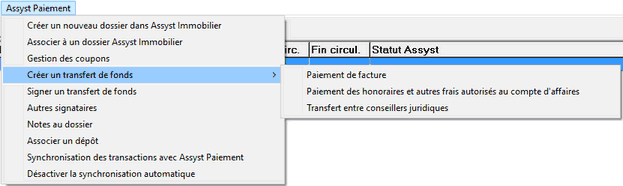
Une fois la synchronisation terminée, le menu Assyst Paiement est disponible dans la barre de menus de la fenêtre Liste des transactions. Il donne accès à différentes fonctions qui permettent une interaction avec Assyst Paiement :
Créer un nouveau dossier dans Assyst Immobilier : Permet d'ajouter un dossier qui n'est pas déjà créé dans Assyst Immobilier et de le lier au dossier de Pronotaire afin de faire des transactions électroniques à partir de ce dossier.
Associer à un dossier Assyst Immobilier : Permet d'obtenir la liste des dossiers d'Assyst Immobilier et de sélectionner le dossier approprié pour l'associer au dossier de Pronotaire et de faire des transactions électroniques à partir de ce dossier.
Gestion des coupons : Permet d'assurer la gestion des coupons via Assyst Paiement. Les coupons peuvent être créés ou modifiés à partir de la fenêtre Gestion des coupons.
Créer un transfert de fonds (divers types) : Permet d'effectuer des trasnferts de fonds de type «Paiement de facture», «Paiement des honoraires et autres frais autorisés au compte d'affaires» et «Transfert entre conseillers juridiques» via Assyst Paiement à l'aide du compte en fidéicommis sélectionné et de lier ce transfert de fonds à un débours dans Pronotaire.
Signer un transfert de fonds : Permet de signer un transfert de fonds qui est synchronisé et prêt à être envoyé à l'institution financière pour être traité.
Autres signataires : Permet à un notaire signataire autorisé au compte en fidéicommis de signer un transfert de fonds demandé par un autre notaire autorisé.
Notes au dossier : Permet de visualiser les notes au dossier d'Assyst Paiement dans le dossier Pronotaire.
Associer un dépôt : Permet d'associer le dépôt provenant d'un coupon lorsqu'il n'a pu être associé automatiquement à un dossier Assyst Immobilier.
Synchronisation des transactions avec Assyst Paiement : Permet de vérifier que chacune des transactions Pronotaire est associée à une transaction dans Assyst Paiement et vice versa. Le but de cette opération est de faire en sorte que le dossier en fidéicommis Assyst Paiement soit la reproduction exacte du dossier Pronotaire.
Désactiver la synchronisation automatique : Permet de désactiver la synchronisation automatique des transactions avec Assyst Paiement à l'ouverture de la liste des transactions du compte client d'un dossier.
| Note importante : | Pour faciliter le suivi des dossiers, il est préférable que l'utilisateur qui souhaite utiliser Pronotaire avec Assyst Paiement effectue ses opérations et ses demandes à partir de Pronotaire uniquement. Le système se charge ensuite d'établir les liens nécessaires avec Assyst Paiement. |